Acesse o UOL Mail via IMAP no seu celular, tablet ou em programas instalados no computador.
Por padrão, sua conta do UOL Mail já vem ativada para o IMAP. Assim, você só precisa configurar o programa do aparelho ou do computador com estes dados:
- Servidor de recebimento de e-mails: imap.uol.com.br
Porta de IMAP: 993
Requer conexão segura: sim (SSL) - Servidor de envio de e-mails: smtps.uol.com.br
Porta de SMTP: 587
Requer conexão segura: não
Meu servidor requer autenticação: sim
Veja como configurar os seguintes programas:
- Android
- Apple Mail
- iPad
- iPhone e iPod touch
Como configurar seu e-mail no iPhone e iPod touch
- Na tela inicial do seu iPhone ou iPod touch, acesse Ajustes (Settings)
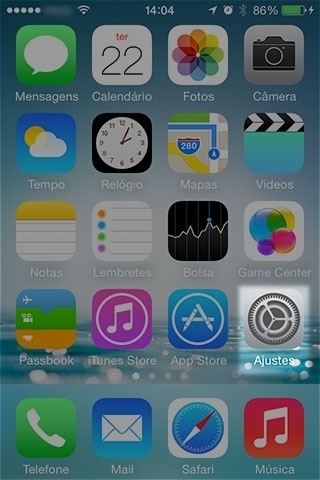
- Selecione Mail, Contatos, Calendários (Mail, Contacts, Calendar)
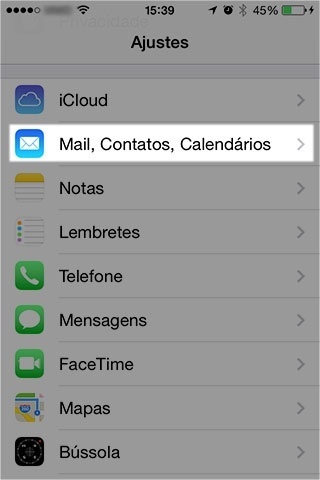
- Depois, acesse Adicionar Conta (Add Account)
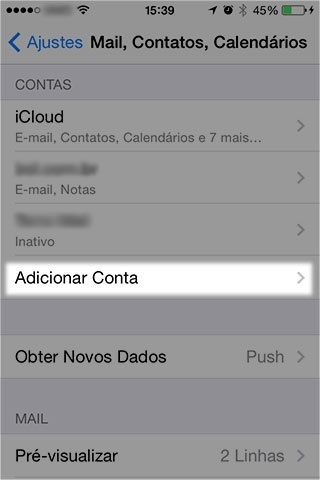
- Na tela com várias opções de e-mails, escolha Outra (Other)
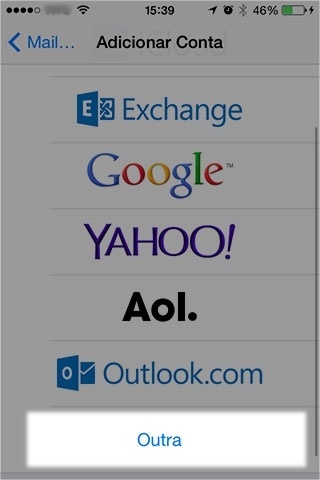
- Em seguida, selecione Adic. Conta do Mail (Add Mail Account)
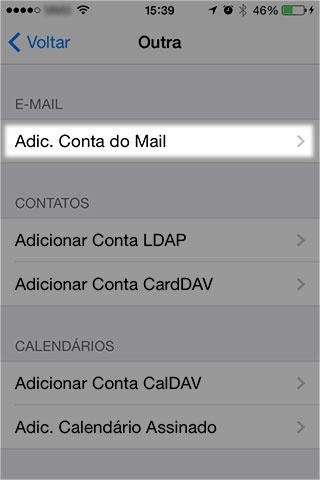
- Preencha seus dados e salve:
- Nome (Name): [digite seu nome]
- Endereço (Address): [digite o endereço completo do seu e-mail UOL]
- Senha (Password): [digite sua senha]
- Descrição (Description): [uol.com.br
- Ao terminar de preencher, toque em Seguinte
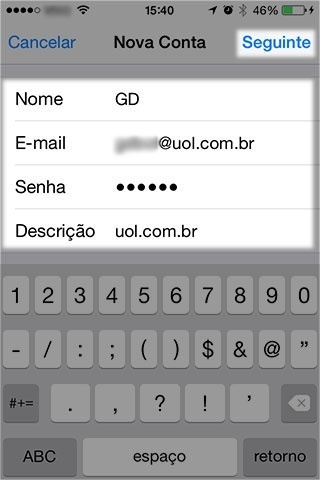
- Irá aparecer uma tela com IMAP selecionado. As informações da primeira caixa (Nome, E-mail e Descrição) já estarão preenchidas. A segunda caixa com as informações de Servidor de Correio de Entrada (Nome do Host, Nome do Usuário e Senha) também estarão preenchidas conforme informações e imagem abaixo:
- “Servidor de Correio de Entrada” (Incoming Mail Server):
- Nome do Host (Host Name): imap.uol.com.br
- Nome de Usuário (User name): [seu login sem o @uol.com.br]
- Senha (Password): [digite sua senha]
- Ao terminar conferir as informações, toque em Seguinte
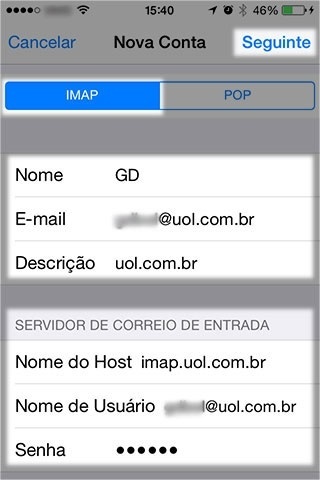
- Depois, verifique, corrija e preencha as informações do Servidor de Correio de Saída (Outgoing Mail Server):
- Nome do Host (Host name): smtps.uol.com.br (Atenção: virá preenchido com smtp, portanto, inclua a letra “s”)
- Nome de Usuário (User name): seu login sem o @uol.com.br
- Senha (Password): [digite sua senha]
- Confira se está tudo correto e toque em Seguinte
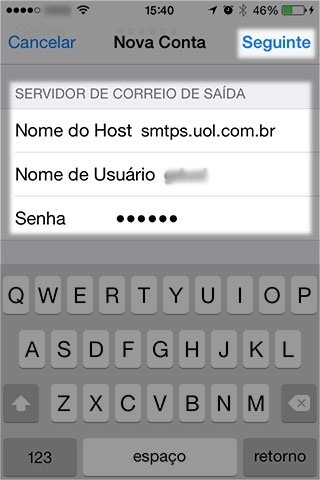
- Quando aparecer a tela com a mensagem de que a conta está ok, basta tocar em Salvar. Caso contrário, revise os passos acima.
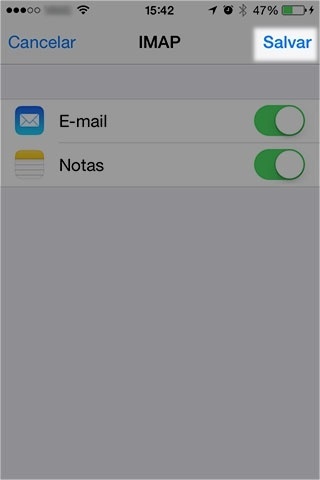
- O iPod ou iPhone poderá levar alguns instantes para terminar as configurações.
- O sistema irá voltar para a tela de Mail, Contatos, Calendário. Selecione a conta que você acabou de configurar – uol.com.br.
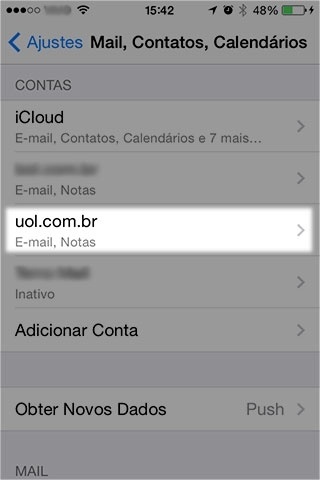
- Toque em Conta (Account).

- Selecione Avançado (Advanced).
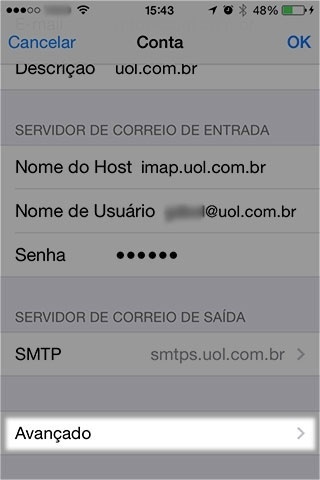
- Toque em Mensagens Enviadas.
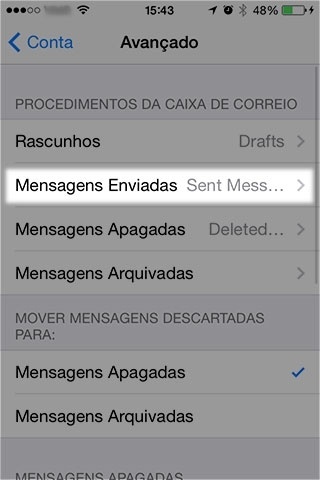
- Selecione a opção Sent Messages (em inglês mesmo)
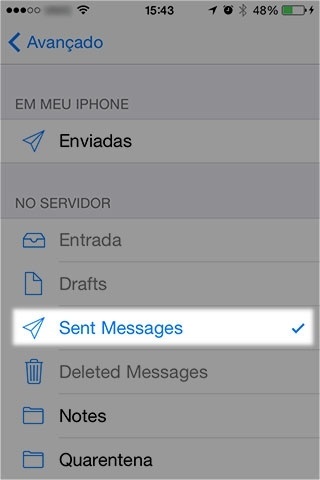
- Volte para a tela de Avançado, Conta e toque OK.
- Seu iPhone ou iPod está configurado para receber e enviar e-mails via IMAP. Basta clicar no ícone Mail na tela inicial do aparelho. Em caso de problemas, confira se as portas do Servidor de Entrada e Servidor de Saída estão corretas, conforme orientação abaixo.
- Na tela Avançado (Advanced), preencha os campos de recebimento e envio:
- Ajustes de Entrada (Iconming Setting)
- Usar SSL (Use SSL): ON
- Autenticação (Authentication): Senha (Password)
- Porta do servidor (Server port): 993
- Servidor de correio de saída (Outgoing Settings):
- Usar SSL (Use SSL): OFF (caso ative a opção, utilize a porta 465)
- Autenticação (Authentication): Senha
- Porta do servidor (Server port): 587 (ou 465 caso use SSL)

Very great post. thank you!